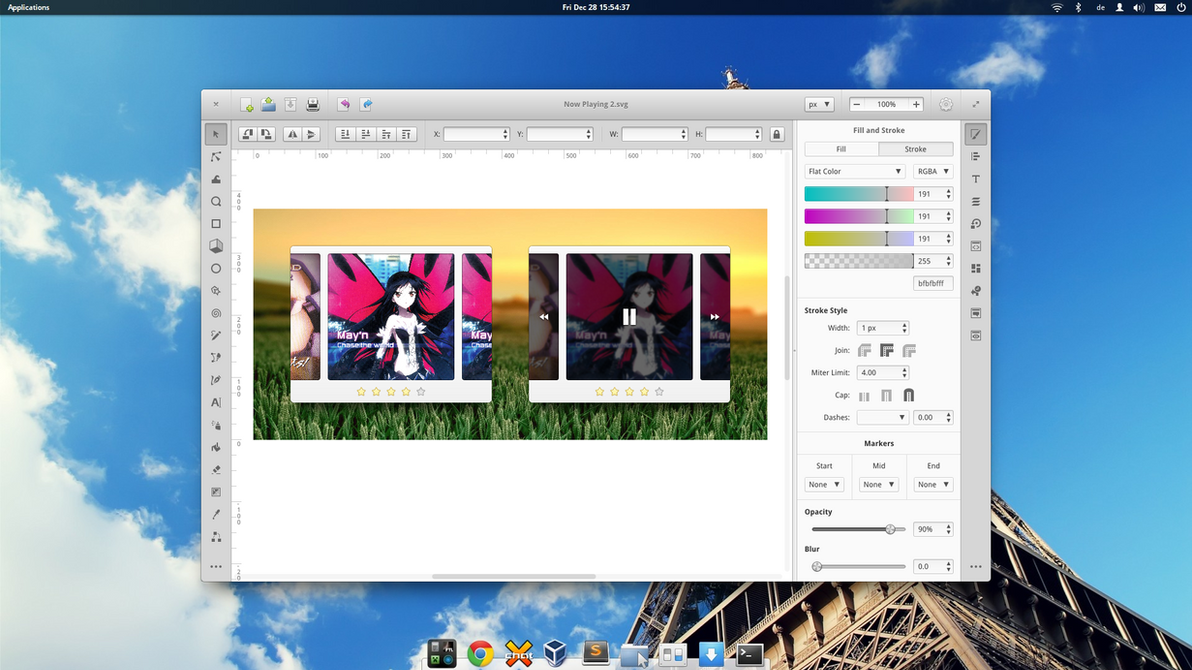Muchas diseñadoras creen que sólo el software privativo es ‘profesional’. Una les habla de GIMP y enseguida retrucan que no es profesional, porque es libre (en realidad dicen eso porque nunca usaron GIMP o trataron y no quisieron aprender a usarlo, que es lo mismo que sí quisieron cuando estudiaron Photoshop). Un ridículo total que sólo nos habla de la ignorancia que tienen en los pequeños estudios de diseño respecto del software libre, lo que al mismo tiempo es un problema del movimiento de software libre: hay que militar más en esos sectores. Lo cierto es que si se pregunta qué software usan las grandes industrias del diseño la respuesta no es otra que software libre. Desde la producción audiovisual hasta el diseño CAD, cuando se hace profesionalmente y en gran escala, prácticamente sólo existe software libre (aunque algunas crean que se sigue usando el vetusto software privativo).
El asunto es que el software privativo busca tenerte dependiente y encerrada para poder seguir sacándote dinero incluso cuando no necesites gastarlo. En los estudios se trabaja por tiempo y el hecho de migrar de un software a otro es bastante complicado en este sentido porque se pierden las teclas abreviadas y se ‘desordena’ la interfaz gráfica entorpeciendo el ritmo de trabajo. Esto es algo voluntariamente hecho de esta manera por parte de las desarrolladoras de software. El asunto es que migrar de Photoshop a GIMP es tan fácil como querer hacerlo, se trata de una herramienta que no sólo está a la altura sino que además es superior en muchos sentidos (sí, aunque no sepas usarla). Así que para colaborar con tu libertad y la del mundo, aquí te invitamos hoy a transformar la interfaz gráfica de GIMP en la de Photoshop, para que puedas comenzar a utilizarlo sin el inconveniente de saber utilizar un software de edición profesional pero no saber dónde están las herramientas que necesitás.
Se trata de un tema para GIMP que permite que tenga el mismo aspecto que PS pero además incorpora los atajos de teclado del programa.
¿Cómo hacerlo?
Sencillo: primero instalás GIMP y luego te bajás este tema de DevianArt desarrollado por DoctorMo. Lo siguiente será descomprimir el archivo y acceder a la carpeta donde lo hiciste. La carpeta que aparecerá se llama GimpPs-master y dentro de ella hay una subcarpeta llamada Themes con varios archivos de configuración sueltos.
¿Y ahora?
En tu directorio Home (o en el de tu usuaria en Window$) vas a encontrar la carpeta de GIMP. En el caso de GNU/Linux y OS X estas carpetas están ‘ocultas’ (.gimp-versión suele ser el nombre de la carpeta, en este caso sería .gimp-2.8). Basta con configurar tu explorador de archivos para que muestre carpetas ocultas como para encontrarse con la de GIMP.
Una vez que la encuentres pegá dentro de ella los archivos sueltos de la carpeta de más arriba, sobrescribí los existentes (aunque nunca está de más hacer un backup). Luego de esta sobrescritura copiá el contenido de la carpeta Themes dentro de la carpeta con el mismo nombre en la que está GIMP.
Y shátá. Tenés una interfaz gráfica de Photoshop en GIMP (en realidad, una más que parecida).
¡Que la disfrutes!